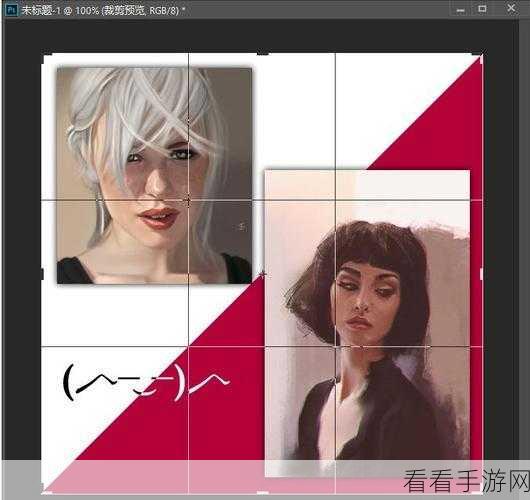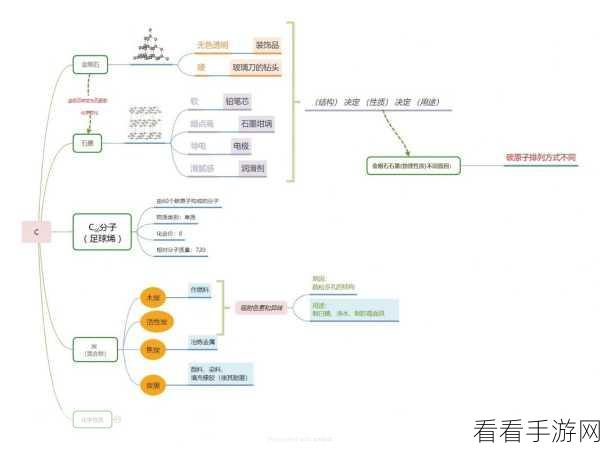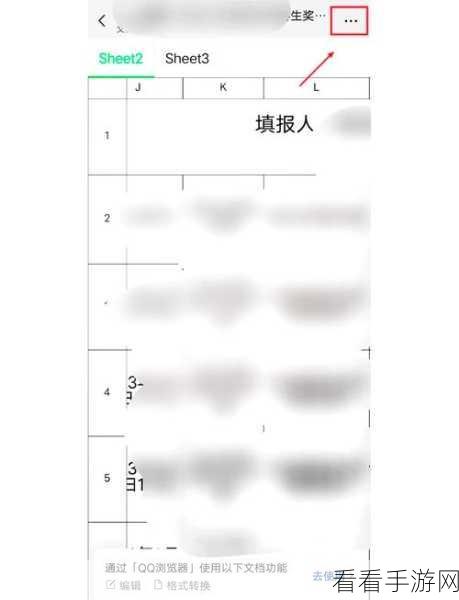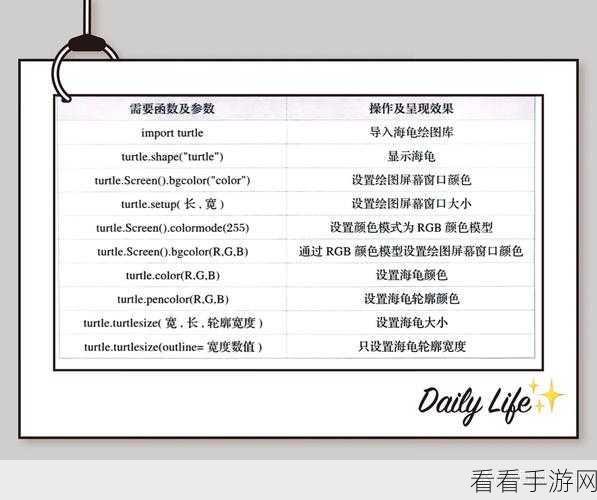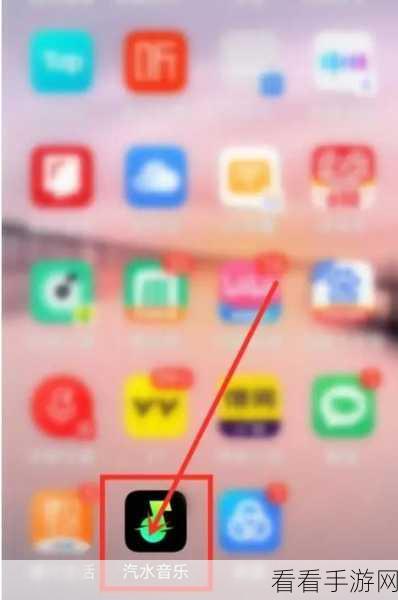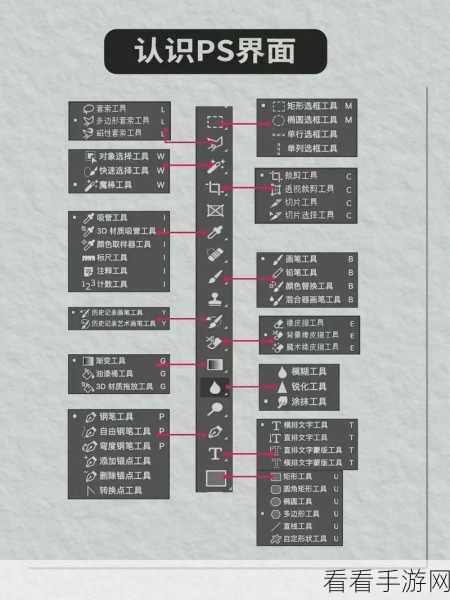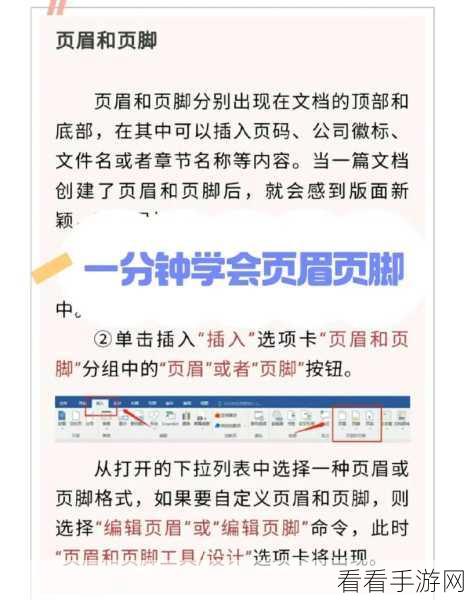在日常办公中,我们经常会使用 Excel 来处理各种数据和文档,设置页面起始页码是一项常见但又可能让一些用户感到困惑的操作,就来为大家详细介绍如何将 Excel 的起始页码设置为从第 6 页开始。
要实现 Excel 起始页码从第 6 页开始的设置,首先需要打开您的 Excel 文档,找到页面布局选项卡,在页面布局选项卡中,您可以看到“页面设置”这一功能区域。
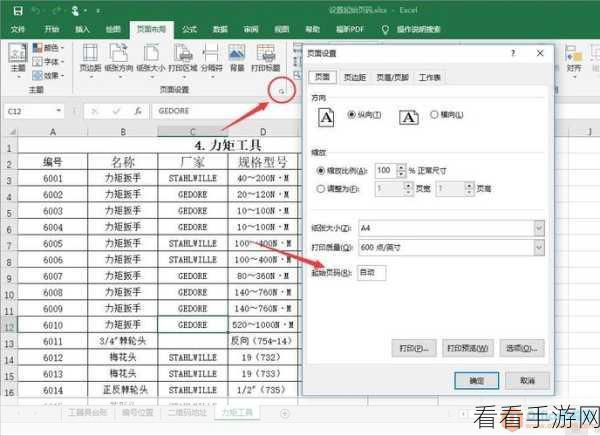
点击“页面设置”右下角的小箭头,这将打开页面设置的详细对话框,在对话框中,选择“页面”选项卡。
在“页面”选项卡中,您能找到“起始页码”这一设置项,将默认的起始页码数字修改为“6”。
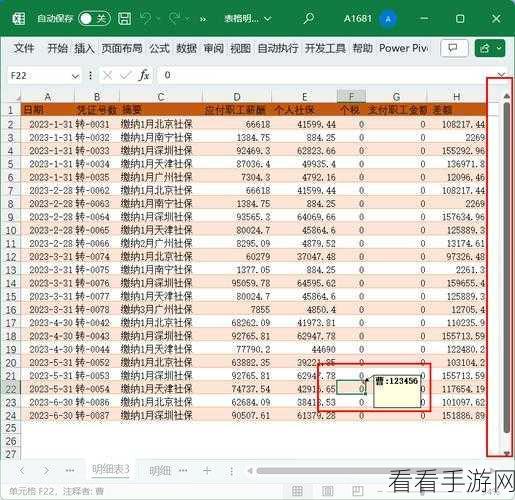
完成上述操作后,不要忘记点击“确定”按钮,以使您的设置生效。
这样,Excel 的起始页码就成功地从第 6 页开始了,掌握这个小技巧,能让您的文档排版更加灵活和专业。
文章参考来源:日常办公经验总结